
GoPro SD卡错误显示在相机屏幕上是立即引起关注的原因。在问题解决之前,你将无法查看存储在卡上的照片和视频,也无法拍摄新的照片或视频。
幸运的是,GoPro相机上的SD错误已有很好的记录。在本文中,我们将探讨导致此类错误消息的原因,如何安全恢复您的数据,以及如何解决问题以便不再出现这些消息。
目录
GoPro上的SD卡错误是什么以及是什么原因导致的?
GoPro SD卡错误通常发生在你的摄像头无法读取里面的SD卡时。如果你的GoPro摄像头在注册你的SD卡时遇到问题,它会在其LCD屏幕上显示一条信息,内容为SD ERR或NO SD。
出现此错误可能有很多原因。以下是其中一些原因:
| 错误原因 | 描述 |
| 💥 阻塞/故障连接 | 如果SD卡端口被阻塞或损坏,将无法读取SD卡。 |
| 😓 低质量SD卡 | 廉价、制造粗糙的SD卡会带来诸多问题,包括寿命短、读写速度慢和兼容性问题。 |
| ⚡ NAND单元老化 | SD卡在NAND单元上存储数据,这些单元设计成在一定的写入周期后到期。如果这些单元开始老化,您的SD卡将开始表现出不稳定。 |
| 🚩 损坏 | 损坏是一种常见的逻辑问题。如果您的卡已经损坏,进行损坏SD卡恢复和修复SD卡应该是您的首要任务。 |
如何恢复在GoPro中显示错误的SD卡上的数据
在尝试修复SD卡错误之前,重要的是您需要从SD卡中恢复数据,以保护数据不丢失。为此,我们将使用Disk Drill。Disk Drill是一款专门用于在困难情况下恢复数据的数据恢复工具。它还包含一个功能,允许您对SD卡进行字节到字节的复制,我们将利用这一功能进一步减少数据丢失的风险。
按照以下步骤备份您的SD卡并从中恢复数据:
- 下载并安装 Disk Drill。
- 打开 Disk Drill 并连接 SD 卡到您的电脑(或者直接连接您的 GoPro 相机)。
- 点击 驱动器备份。选择您的 SD 卡,然后点击 逐字节备份。
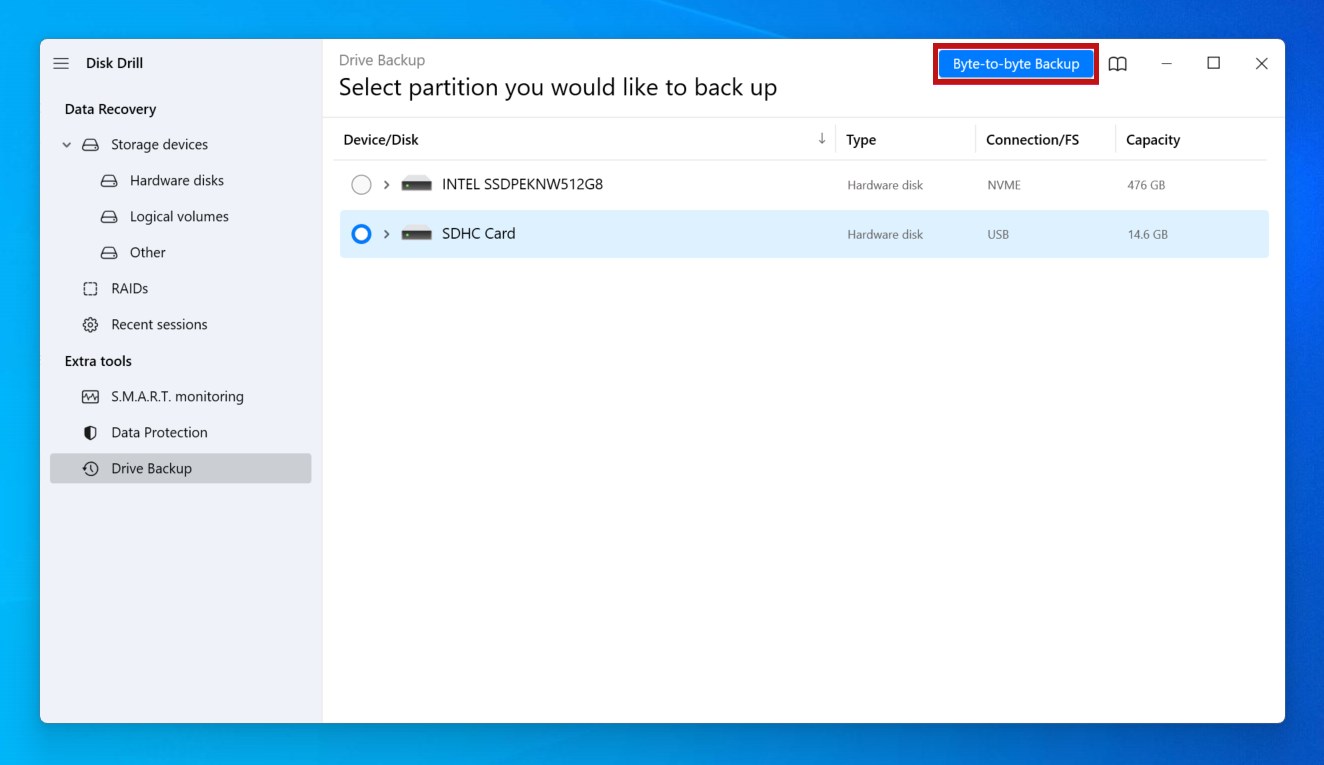
- 指定您希望存储备份的位置,然后点击 确定。制作磁盘映像后,回到主屏幕。
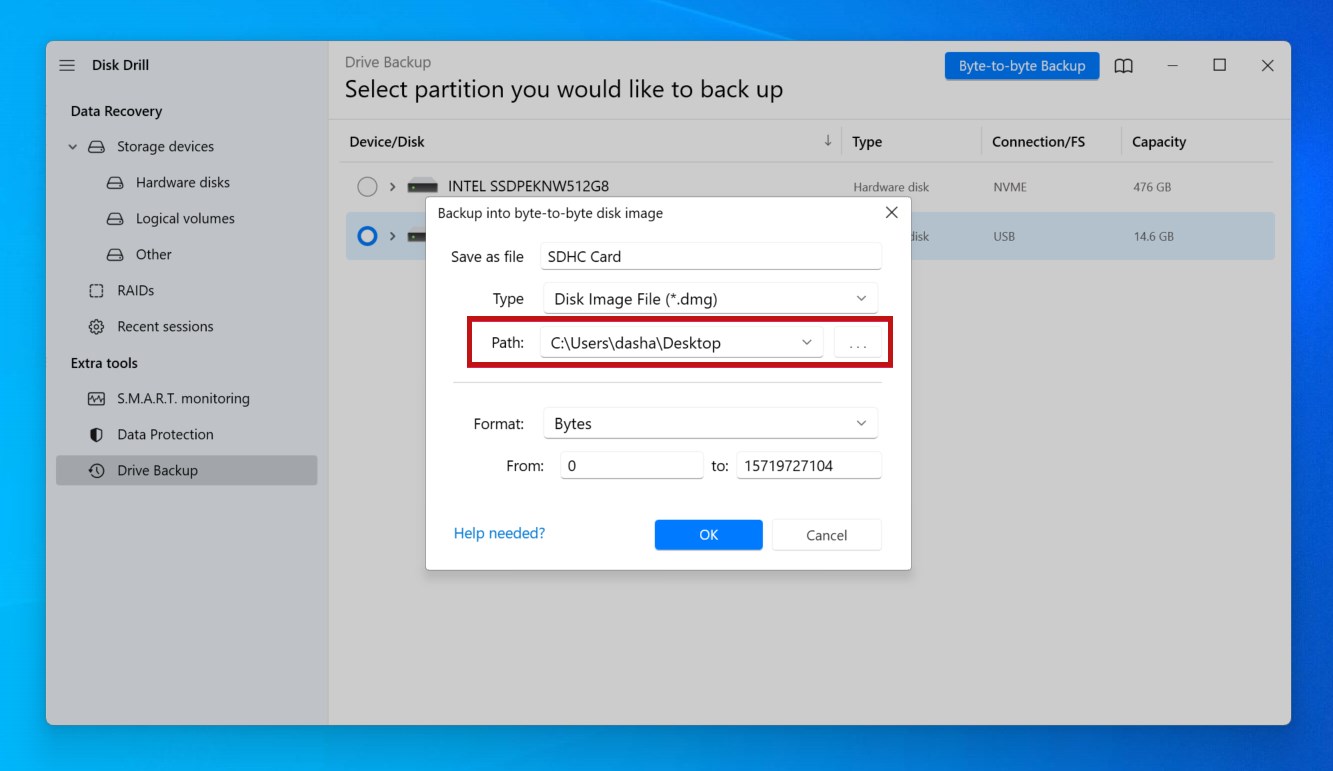
- 点击 存储设备。点击 挂载磁盘映像 并选择我们刚才创建的磁盘映像。

- 选择磁盘映像,然后点击 搜索丢失数据。
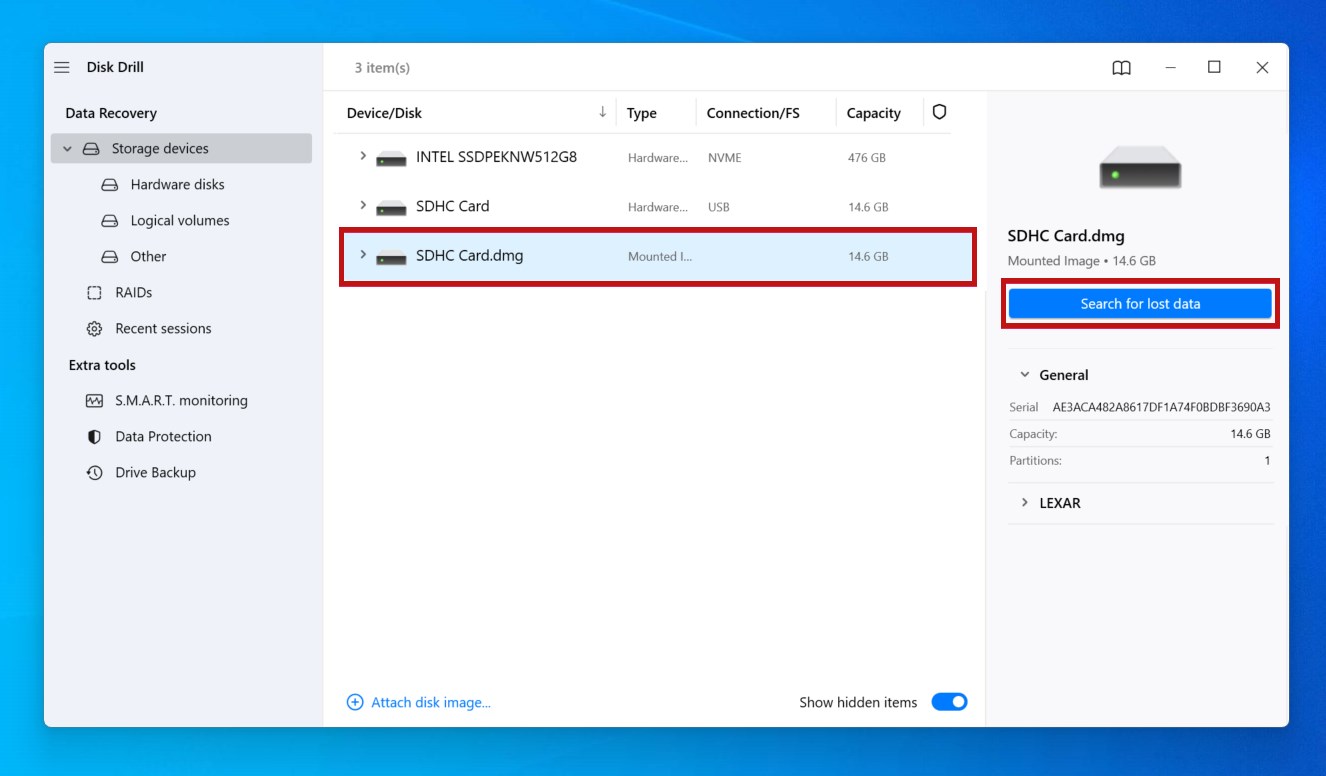
- 扫描完成后,点击 查看找到的项目。
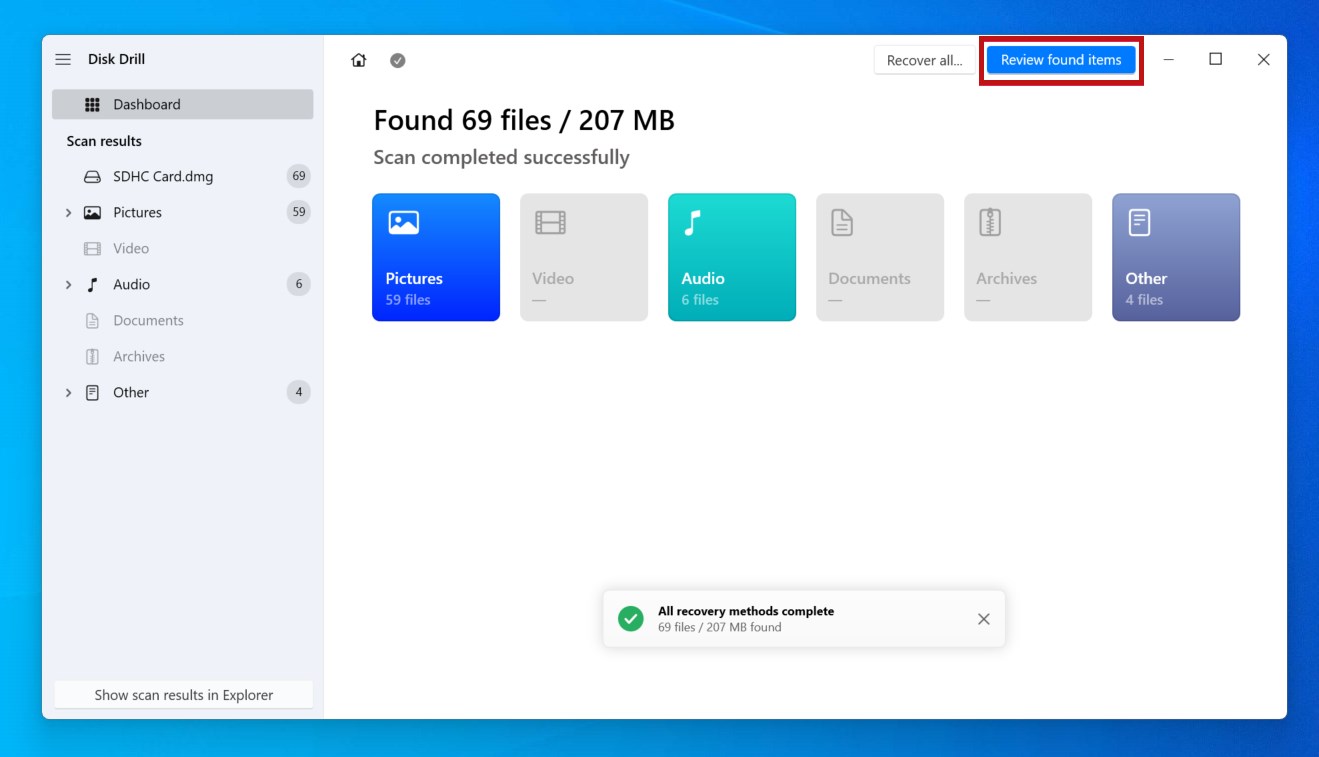
- 标记您想要恢复的 SD 卡文件。通过双击它们预览文件,并在 恢复机会 列下查看它们的恢复机率。准备好时点击 恢复。
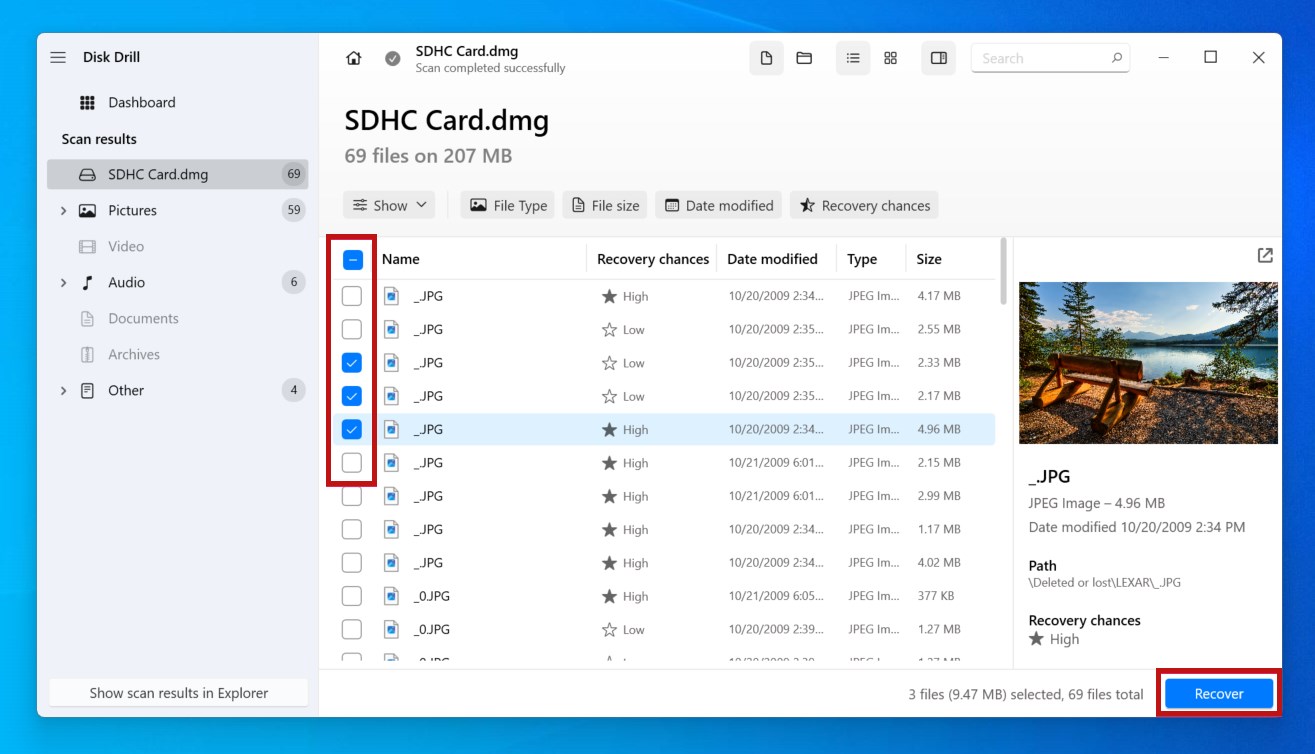
- 选择输出文件夹并点击 下一步。
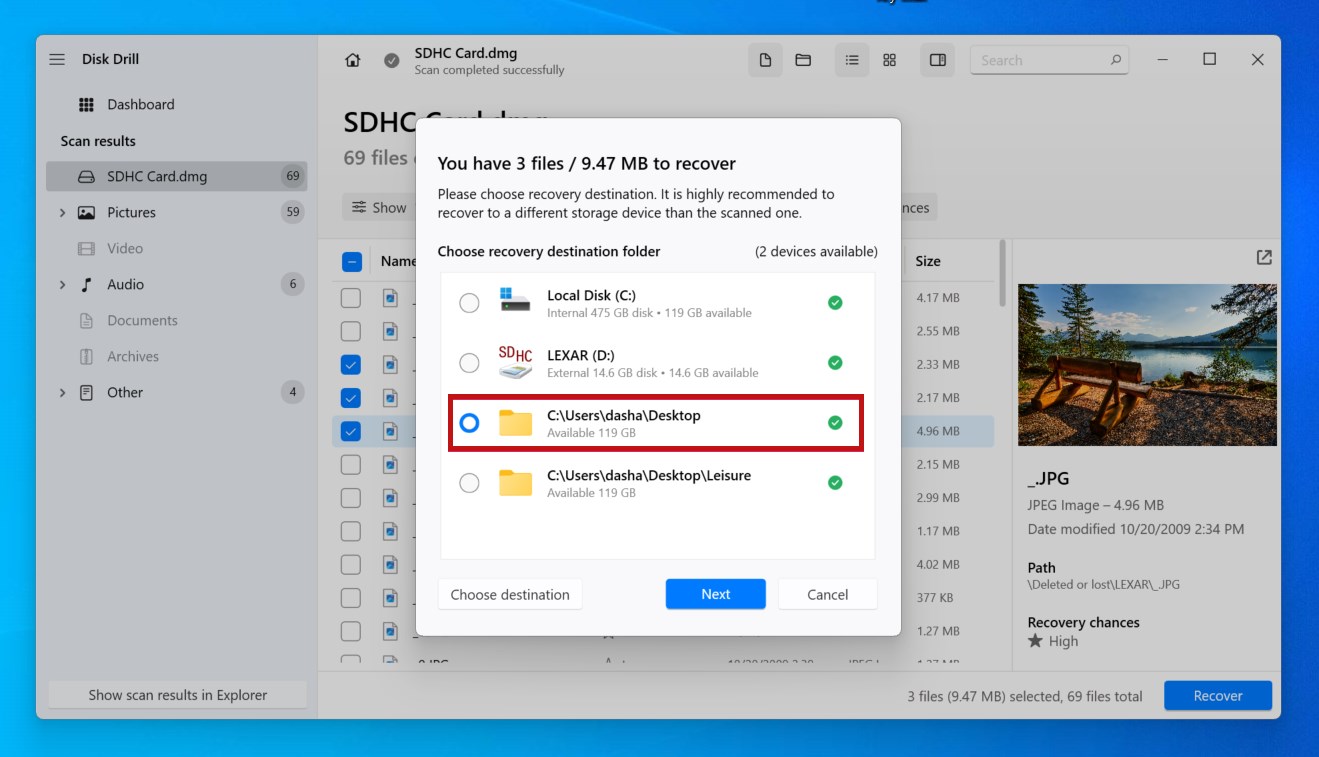
如何修复GoPro上的SD卡错误
当您的GoPro相机无法识别SD卡时,可能有几个原因导致这种情况。因此,您应该采取系统的方法来确保不遗漏任何问题。
依次尝试这些方法来修复显示无SD卡的GoPro。
方法1: 清理SD卡
灰尘、污垢和绒毛的积累可能在您的SD卡上形成一个物理屏障,阻止触点与端口接触。如果SD卡端口是脏的,同样也是这样。清洁一下可能就是恢复功能所需要的全部操作。
- 从GoPro拿出SD卡。
- 对准SD卡的连接针脚吹气。对SD卡插槽也做同样的处理。这样做可以移除任何可能阻碍接触的松散杂质。
- 若有更顽固的物质,轻轻地用微纤维布擦拭。
方法2: 更新固件
当你遇到问题时,你应该做的首要事情之一是检查你的GoPro固件版本,看看是否有任何待处理的更新。固件更新包括兼容性补丁和性能更新,这些可能对解决你的问题至关重要。
要做到这一点,请访问GoPro的更新列表并选择您的GoPro型号。每个设备都有其自己的更新方法。支持的产品可以使用GoPro应用程序Quik进行更新。
方法3: 重置GoPro相机
当然,老生常谈的重置选项始终值得一试。重置GoPro相机将把它恢复到原始设置,逆转错误设置和在使用过程中出现的任何潜在问题。
像固件更新一样,每款GoPro相机都有自己的方法来重置相机设置。您GoPro型号的具体说明可以在GoPro网站上找到。
方法4: 使用CHKDSK修复SD卡
您的SD卡文件系统受损可能可以通过使用CHKDSK,一款文件系统修复工具来修复。
当运行时,CHKDSK 会扫描您的 SD 卡以查找错误并向您报告。通过使用参数更改其行为,您还可以指示 CHKDSK 尝试修复它发现的问题。
注意:当你在使用FAT文件系统的SD卡上运行CHKDSK时,CHKDSK可能会改变文件分配表,导致数据丢失。尽管首先会显示确认消息,您还是应该在运行命令之前先恢复数据,以确保没有任何数据被永久丢失。
遵循以下步骤使用CHKDSK修复SD卡:
- 右键点击开始并点击终端(管理员)。

- 输入
chkdsk *: /r /x。将*替换为你的SD卡的盘符。按Enter。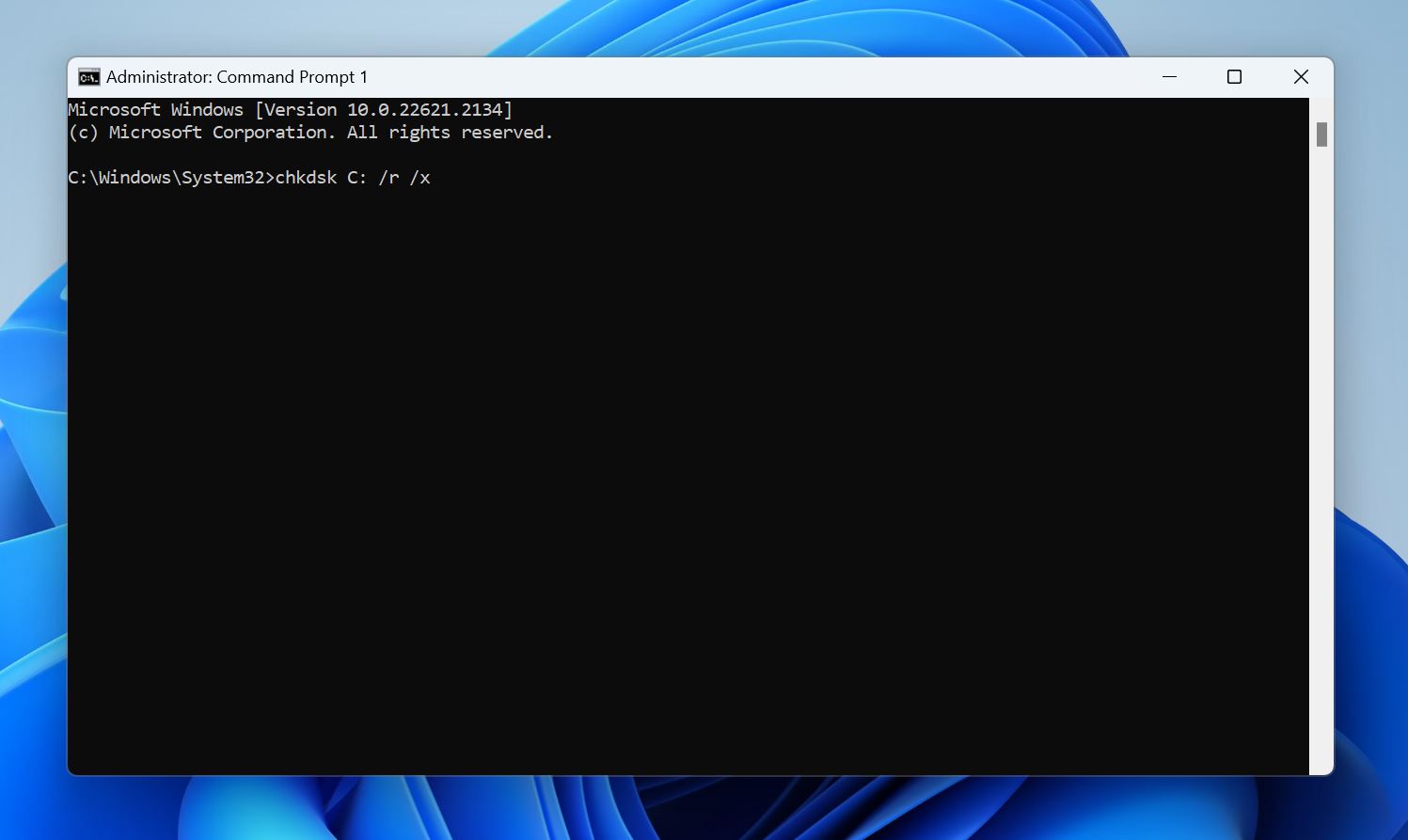
方法5: 在Windows上格式化SD卡
如果您的GoPro无法格式化SD卡,或者不支持该选项,在Windows计算机上格式化SD卡同样有效。
- 按下Windows键 + E打开文件资源管理器。
- 在左侧导航窗格中右键单击SD卡,然后点击格式化。
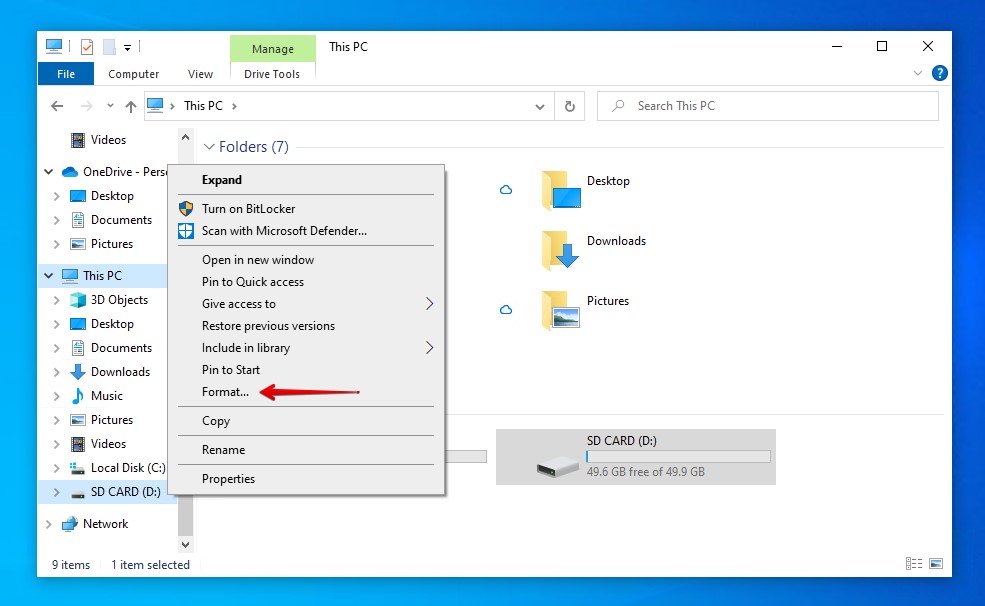
- 对于32GB的SD卡,将文件系统设置为FAT32。对于64GB的SD卡,选择exFAT。确保勾选了快速格式化,然后点击开始。
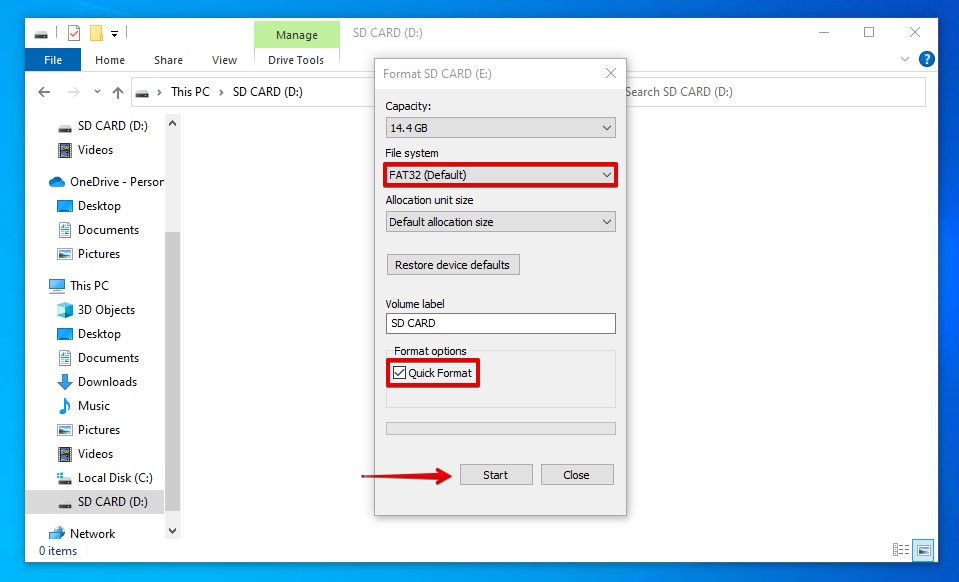
不同GoPro相机对SD卡的常见要求
为了避免遇到问题,重要的是你使用一张与GoPro兼容的SD卡。使用一张不与你的GoPro相机兼容的卡可能会导致减速、视频故障、文件损坏、相机冻结和录像停止,因为你的GoPro可以超越低规格卡的性能。
SD卡根据它们的性能被分类。通常情况下,带有Class 10/UHS-1/v10或UHS-3/v30标记的microSD卡就可以工作。然而,拍摄更高帧率(在60至120fps之间)的4K内容可能需要更快的卡片,比如v60或v90。此外,SD卡必须属于一个信誉良好的知名品牌,以确保质量。
注意:由于您的SD卡的速度等级与其性能直接相关,了解每个等级的标识在购物时将会很有帮助。
以下是GoPro相机的最低要求:
- GoPro 相机 HERO 标准清晰度 – 5MP 至 HERO9 需要至少使用10级别或UHS-1等级的SD卡。
- GoPro 相机 HERO10 至 HERO12 需要使用至少UHS-3或V30等级的SD卡。推荐的卡片包括SanDisk的Extreme PRO系列、Samsung的PRO Ultimate系列以及Lexar的Professional Gold系列。
当然,在购买前始终要检查您的相机可以处理什么规格。例如,较旧的相机可能不支持高于32GB的SD卡。以下是对上表的一些例外情况,应予以考虑:
- HERO4 和 HERO Session – 支持最高128GB的microSD卡。
- HERO3 Black、HERO3+、HERO+ 和 HERO+ LCD – 支持最高64GB的microSD卡。
- HERO (2014) – 支持最高32GB的microSD卡。
- HD HERO2 – 支持最高32 GB的Class 10 SD卡。
- HD HERO Original & HD HERO 960 – 支持最高32 GB的Class 4 SD卡。
- 标准清晰度 HERO – 支持最高2GB的标准SD卡。
结论
当您的GoPro遇到问题导致存储在其SD卡上的部分照片或视频消失时,您的首要反应应该是执行数据恢复。这可以通过使用数据恢复软件,如Disk Drill来完成。
一旦您的数据被恢复后,您可以通过几种方式修复GoPro SD卡。首先,确保SD卡干净,且接触针没有被灰尘或绒毛阻塞。同时,确保您的GoPro运行的是最新固件。否则,您可以尝试使用CHKDSK来修复SD卡,或者格式化它以重新开始。
 7 Data Recovery
7 Data Recovery 



